当我们在电脑中存放的文件资料过多时,通常都会使用到win10系统中的搜索功能,通过该功能我们就将能快速的找到我们是需要的某个文件,为我们的工作带来了很大的方便。但要是我们碰到win10中的搜索功能无法使用的情况时,该如何解决呢?莫急,下面小编就来给你们介绍一下win10搜索功能无法使用的方法。
大家都知道只要通过系统中的搜索来进行打开文件的话将会大大的节省我们的操作时间。不过这个功能也是会有失灵的时候,比如在任务栏搜索框再者是设置应用搜索框中输入中文是搜索不了如何的内容。因此,针对这个问题小编今天就来给大家说说win10搜索功能不能用的解决方法。
1,按Win+R打开运行,输入下面的路径回车:
%LocalAppData%\Packages\windows.immersivecontrolpanel_cw5n1h2txyewy\LocalState
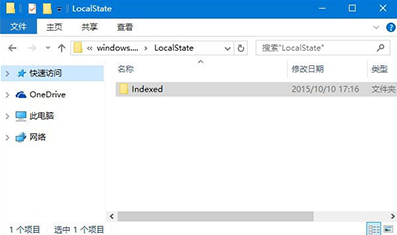
win10搜索不能用电脑图解1
2,在打开的文件夹中右键单击Indexed目录——属性,点击“高级”。
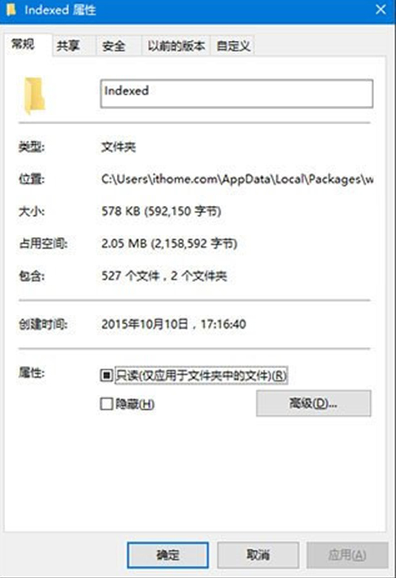
win10电脑图解2
3,如下图所示,取消勾选“除了文件属性外,还允许索引此文件夹中文件的内容”,之后再重新勾选。等待系统重新建立好索引后就可以正常搜索系统设置了。建立索引需要一些时间。
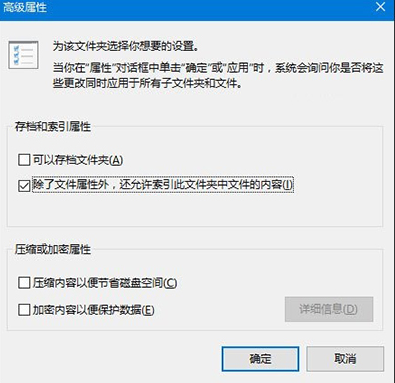
搜索不能用电脑图解3
Copyright ©2018-2023 www.958358.com 粤ICP备19111771号-7 增值电信业务经营许可证 粤B2-20231006